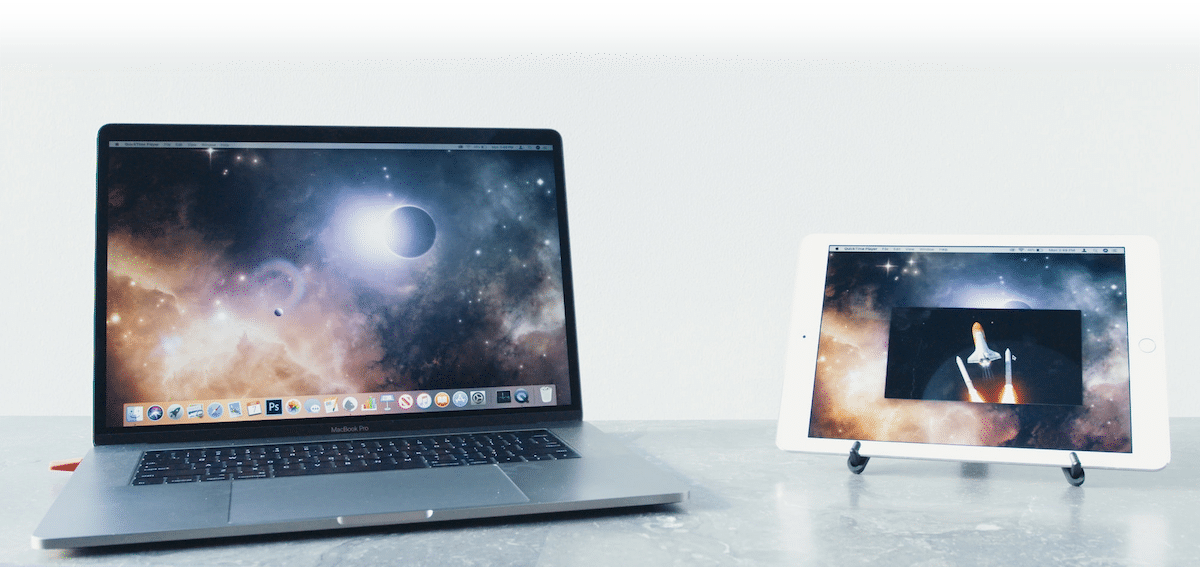
ಪ್ರಾಜೆಕ್ಟ್ನಲ್ಲಿ ಕೆಲಸ ಮಾಡುವಾಗ, ಮ್ಯಾಕ್ ಪರದೆಯ ಗಾತ್ರದೊಂದಿಗೆ ನೀವು ಸಾಂದರ್ಭಿಕವಾಗಿ ಮುಳುಗಿದ್ದೀರಿ ಮತ್ತು ಸಾಧ್ಯತೆಯನ್ನು ಪರಿಗಣಿಸಿದ್ದೀರಿ ಬಾಹ್ಯ ಮಾನಿಟರ್ ಖರೀದಿಸಿ. ಇದು ಅತ್ಯಂತ ವೇಗವಾದ ಮತ್ತು ಸುಲಭವಾದ ಪರಿಹಾರವಾಗಿದೆ ಎಂಬುದು ನಿಜವಾದರೂ, ನಾವು ಐಪ್ಯಾಡ್ ಹೊಂದಿದ್ದರೆ, ನಾವು ಯಾವುದೇ ಹೂಡಿಕೆ ಮಾಡಬೇಕಾಗಿಲ್ಲ.
ನೀವು ಹುಡುಕುತ್ತಿದ್ದೀರಾ ಎಂದು ಹೇಳಿ ಮ್ಯಾಕ್ ಪರದೆಯನ್ನು ಪ್ರತಿಬಿಂಬಿಸುವ ವಿಧಾನಗಳುಮುಂದೆ, ನಾವು ನಿಮಗೆ ಪ್ರಸ್ತುತ ಮಾರುಕಟ್ಟೆಯಲ್ಲಿ ಲಭ್ಯವಿರುವ ಅತ್ಯುತ್ತಮ ಆಯ್ಕೆಗಳನ್ನು ತೋರಿಸುತ್ತೇವೆ, ಆಪಲ್ ನಮಗೆ ನೀಡುವ ಸ್ಥಳೀಯ ಆಯ್ಕೆಗಳು ಮತ್ತು ಮೂರನೇ ವ್ಯಕ್ತಿಗಳ ಮೂಲಕ ನಮ್ಮ ವಿಲೇವಾರಿಯಲ್ಲಿ ನಾವು ಹೊಂದಿರುವವು ಮತ್ತು ಅದು ಮಾನ್ಯವಾಗಿದೆ.
ಪ್ರಸಾರವನ್ನು

ನಮಗೆ ಬೇಕಾದರೆ ದೂರದರ್ಶನ ಪರದೆಯಲ್ಲಿ ಪ್ರದರ್ಶಿಸಲಾದ ವಿಷಯವನ್ನು ವಿಸ್ತರಿಸಿ ನಾವು Apple TV ಸಂಪರ್ಕ ಹೊಂದಿದ್ದೇವೆ, ನಾವು ಅದನ್ನು macOS ಹೈ ಸಿಯೆರಾದಿಂದ ಮಾಡಬಹುದು.
ಪ್ರಕ್ರಿಯೆಯು ಅದರ ಮೇಲೆ ಕ್ಲಿಕ್ ಮಾಡುವಷ್ಟು ಸರಳವಾಗಿದೆ ಏರ್ಪ್ಲೇ ಐಕಾನ್ ನಮ್ಮ ಮ್ಯಾಕ್ನ ಮೇಲಿನ ಮೆನು ಬಾರ್ನಲ್ಲಿದೆ ಮತ್ತು ಟೆಲಿವಿಷನ್ ಸಂಪರ್ಕಗೊಂಡಿರುವ Apple TV ಹೆಸರನ್ನು ಆಯ್ಕೆಮಾಡಿ.
MacOS ಬಿಗ್ ಸುರ್ನಿಂದ ಪ್ರಾರಂಭಿಸಿ, MacOS ಸ್ವೀಕರಿಸಿದ ಮರುವಿನ್ಯಾಸದೊಂದಿಗೆ, ಏರ್ಪ್ಲೇ ಬಟನ್ ಅನ್ನು ಸಂಯೋಜಿಸಲಾಗಿದೆ ನಿಯಂತ್ರಣ ಕೇಂದ್ರ, ಹೆಸರಿನಲ್ಲಿ ಸ್ಕ್ರೀನ್ ಮಿರರಿಂಗ್.
ಸಂಪರ್ಕವನ್ನು ಮಾಡಿದಾಗ, ಏರ್ಪ್ಲೇ ಐಕಾನ್ ಅನ್ನು ನೀಲಿ ಬಣ್ಣದಲ್ಲಿ ತೋರಿಸಲಾಗುತ್ತದೆ. ಸಂಪರ್ಕವನ್ನು ನಿಷ್ಕ್ರಿಯಗೊಳಿಸಲು, ನಾವು ಮೇಲಿನ ಮೆನು ಬಾರ್ನಲ್ಲಿ ಅಥವಾ ನಿಯಂತ್ರಣ ಕೇಂದ್ರದಲ್ಲಿ ಇದೇ ಐಕಾನ್ ಅನ್ನು ಕ್ಲಿಕ್ ಮಾಡಬೇಕು - ನಕಲು ಪರದೆಯಲ್ಲಿ ಮತ್ತು ಕ್ಲಿಕ್ ಮಾಡಿ ನಮ್ಮ ಉಪಕರಣದ ನಕಲಿ ಪರದೆಯನ್ನು ತೋರಿಸುವ ಸಾಧನದಲ್ಲಿ.
ಸೈಡ್ಕಾರ್ ಕಾರ್ಯದೊಂದಿಗೆ

ಐಒಎಸ್ 13 ಮತ್ತು ಮ್ಯಾಕೋಸ್ ಕ್ಯಾಟಲಿನಾ ಬಿಡುಗಡೆಯೊಂದಿಗೆ, ಕ್ಯುಪರ್ಟಿನೊ ಮೂಲದ ಕಂಪನಿಯು ವೈಶಿಷ್ಟ್ಯವನ್ನು ಪರಿಚಯಿಸಿತು ಸಿಡ್ಕಾರ್. ಈ ಕಾರ್ಯವು ಮ್ಯಾಕ್ ಅನ್ನು ಅನುಮತಿಸುತ್ತದೆ Mac ಪರದೆಯನ್ನು iPad ಗೆ ವಿಸ್ತರಿಸಿ ಅಥವಾ ಪ್ರತಿಬಿಂಬಿಸಿ.
ಈ ಕಾರ್ಯಕ್ಕೆ ಧನ್ಯವಾದಗಳು, ಐಪ್ಯಾಡ್ ಪ್ರೊ ಹೊಂದಿರುವ ಬಳಕೆದಾರರು ಫೋಟೋಶಾಪ್, ಪಿಕ್ಸೆಲ್ಮೇಟರ್ ಅಥವಾ ಯಾವುದೇ ಇತರ ಇಮೇಜ್ ಎಡಿಟರ್ನೊಂದಿಗೆ ಕೆಲಸ ಮಾಡಬಹುದು ಆಪಲ್ ಪೆನ್ಸಿಲ್ನೊಂದಿಗೆ.
ಮೊದಲ ಅವಶ್ಯಕತೆ ಅದು ಎರಡೂ ಸಾಧನಗಳನ್ನು ಒಂದೇ Apple ID ಮೂಲಕ ನಿರ್ವಹಿಸಲಾಗುತ್ತದೆ ಮತ್ತು ಅವುಗಳು ಒಂದೇ ವೈ-ಫೈ ನೆಟ್ವರ್ಕ್ಗೆ ಸಂಪರ್ಕಗೊಂಡಿವೆ, ಏಕೆಂದರೆ ಬ್ಲೂಟೂತ್ ಸಂಪರ್ಕವನ್ನು ಬಳಸುವುದಕ್ಕಿಂತ ಹೆಚ್ಚು ವೇಗವಾಗಿ ಮಾಹಿತಿಯನ್ನು ವರ್ಗಾಯಿಸಲಾಗುತ್ತದೆ. ಐಪ್ಯಾಡ್ ಚಾರ್ಜಿಂಗ್ ಕೇಬಲ್ ಮೂಲಕ ಮಿಂಚು ಅಥವಾ USB-C ಮೂಲಕ ಎರಡೂ ಸಾಧನಗಳನ್ನು ಸಂಪರ್ಕಿಸುವ ಆಯ್ಕೆಯೂ ಇದೆ.
ಎರಡನೆಯ ಅವಶ್ಯಕತೆಯೆಂದರೆ, ದುರದೃಷ್ಟವಶಾತ್, ಈ ಕಾರ್ಯದಿಂದ ನಾವು ಹೆಚ್ಚಿನ ಮಿತಿಗಳನ್ನು ಕಂಡುಕೊಳ್ಳುತ್ತೇವೆ ಎಲ್ಲಾ ಮ್ಯಾಕ್ಗಳೊಂದಿಗೆ ಹೊಂದಿಕೆಯಾಗುವುದಿಲ್ಲ ಮಾರುಕಟ್ಟೆಯಲ್ಲಿ ಎಲ್ಲಾ ಐಪ್ಯಾಡ್ಗಳಲ್ಲಿ ಇಲ್ಲದಿರುವಂತೆಯೇ.
ಸೈಡ್ಕಾರ್ ಹೊಂದಾಣಿಕೆಯ ಮ್ಯಾಕ್ ಮಾದರಿಗಳು
- ಮ್ಯಾಕ್ಬುಕ್ ಪ್ರೊ 2016 ಅಥವಾ ನಂತರದ
- ಮ್ಯಾಕ್ಬುಕ್ 2016 ಅಥವಾ ನಂತರದ
- ಮ್ಯಾಕ್ಬುಕ್ ಏರ್ 2018 ಅಥವಾ ನಂತರದ
- ಐಮ್ಯಾಕ್ 21 ″ 2017 ಅಥವಾ ನಂತರದ
- ಐಮ್ಯಾಕ್ 27 ″ 5 ಕೆ 2015 ಅಥವಾ ನಂತರದ
- ಐಮ್ಯಾಕ್ ಪ್ರೊ
- ಮ್ಯಾಕ್ ಮಿನಿ 2018 ಅಥವಾ ನಂತರದ
- ಮ್ಯಾಕ್ ಪ್ರೊ 2019
ಸೈಡ್ಕಾರ್ ಹೊಂದಾಣಿಕೆಯ ಐಪ್ಯಾಡ್ ಮಾದರಿಗಳು
- ಐಪ್ಯಾಡ್ ಪ್ರೊ ಎಲ್ಲಾ ಮಾದರಿಗಳು
- ಐಪ್ಯಾಡ್ 6 ನೇ ತಲೆಮಾರಿನ ಅಥವಾ ನಂತರದ
- ಐಪ್ಯಾಡ್ ಏರ್ 3 ನೇ ತಲೆಮಾರಿನ ಅಥವಾ ನಂತರದ
- ಐಪ್ಯಾಡ್ ಮಿನಿ 5 ನೇ ತಲೆಮಾರಿನ ಅಥವಾ ನಂತರದ
ಐಪ್ಯಾಡ್ನಲ್ಲಿ ಮ್ಯಾಕ್ ಪರದೆಯನ್ನು ಪ್ರತಿಬಿಂಬಿಸಿ

ನಾನು ಮೇಲೆ ತಿಳಿಸಿದ ಎಲ್ಲಾ ಅವಶ್ಯಕತೆಗಳನ್ನು ನಾವು ಪೂರೈಸಿದರೆ ನಾವು ಮಾಡಬೇಕಾದ ಮೊದಲ ಕೆಲಸವೆಂದರೆ ಮೆನು ಬಾರ್ನ ಮೇಲ್ಭಾಗಕ್ಕೆ ಹೋಗಿ ಮತ್ತು ಕ್ಲಿಕ್ ಮಾಡಿ ಏರ್ಪ್ಲೇ ಐಕಾನ್. MacOS ಬಿಗ್ ಸುರ್ನಿಂದ ಪ್ರಾರಂಭಿಸಿ, MacOS ಸ್ವೀಕರಿಸಿದ ಮರುವಿನ್ಯಾಸದೊಂದಿಗೆ, ಏರ್ಪ್ಲೇ ಬಟನ್ ಅನ್ನು ಸಂಯೋಜಿಸಲಾಗಿದೆ ನಿಯಂತ್ರಣ ಕೇಂದ್ರ, ಹೆಸರಿನಲ್ಲಿ ಸ್ಕ್ರೀನ್ ಮಿರರಿಂಗ್.
ಈ ಆಯ್ಕೆಯನ್ನು ಕ್ಲಿಕ್ ಮಾಡುವ ಮೂಲಕ, ಸ್ವಯಂಚಾಲಿತವಾಗಿ ನಮ್ಮ ಐಪ್ಯಾಡ್ನ ಹೆಸರನ್ನು ಪ್ರದರ್ಶಿಸಲಾಗುತ್ತದೆ ನಾವು ನಮ್ಮ Mac ನಿಂದ ಸಿಗ್ನಲ್ ಅನ್ನು ಕಳುಹಿಸಬಹುದಾದ ಅಥವಾ ನಕಲು ಮಾಡುವ ಸಾಧನಗಳಲ್ಲಿ.

ಆ ಕ್ಷಣದಿಂದ, ನಮ್ಮ ಐಪ್ಯಾಡ್ನ ಪರದೆಯು ನಮ್ಮ ಮ್ಯಾಕ್ನಂತೆಯೇ ಅದೇ ಚಿತ್ರವನ್ನು ತೋರಿಸಲು ಪ್ರಾರಂಭಿಸುತ್ತದೆ. ಪರದೆಯ ಕಾನ್ಫಿಗರೇಶನ್ ಆಯ್ಕೆಗಳಲ್ಲಿ, ನಾವು iPad ಪರದೆಯ ಸ್ಥಾನವನ್ನು ಚಲಿಸಬಹುದು ಇದರಿಂದ ನಾವು ಅದನ್ನು ನಮ್ಮ ಮೇಜಿನ ಮೇಲೆ ಹೇಗೆ ಇರಿಸಿದ್ದೇವೆ ಎಂಬುದನ್ನು ಹೊಂದಿಕೊಳ್ಳುತ್ತದೆ.
iPad ಗೆ ಅಪ್ಲಿಕೇಶನ್ ಕಳುಹಿಸಿ
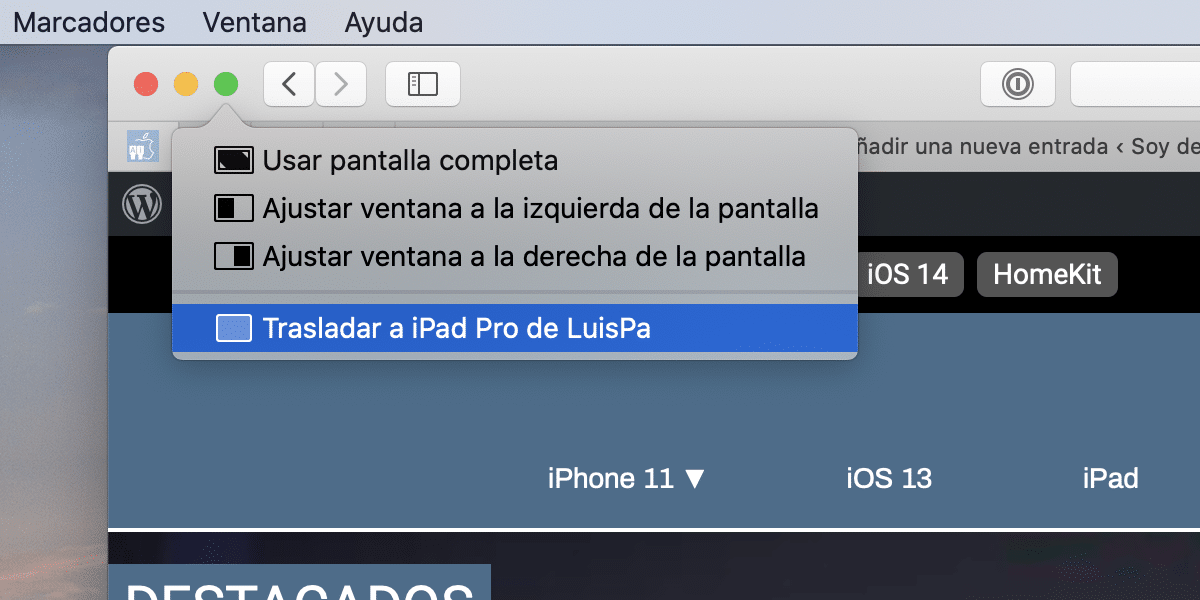
ಮ್ಯಾಕ್ ಪರದೆಯನ್ನು ಪ್ರತಿಬಿಂಬಿಸಲು ಐಪ್ಯಾಡ್ ಪರದೆಯನ್ನು ಬಳಸುವ ಬದಲು, ನಾವು ಬಯಸುತ್ತೇವೆ ಇದನ್ನು ವಿಸ್ತೃತ ಪ್ರದರ್ಶನವಾಗಿ ಬಳಸಿ, ನಾವೂ ಮಾಡಬಹುದು. ವಾಸ್ತವವಾಗಿ, ನಾವು ಅದನ್ನು ಸಕ್ರಿಯಗೊಳಿಸಿದಾಗ ಸ್ಥಳೀಯ ಆಯ್ಕೆಯನ್ನು ಸಕ್ರಿಯಗೊಳಿಸಲಾಗುತ್ತದೆ.
ಈ ರೀತಿಯಾಗಿ, ನಾವು ಮಾಡಬಹುದು ಐಪ್ಯಾಡ್ನಲ್ಲಿ ಮಾತ್ರ ತೋರಿಸಲು ಅಪ್ಲಿಕೇಶನ್ಗಳನ್ನು ಕಳುಹಿಸಿ ಮತ್ತು ಮ್ಯಾಕ್ನಲ್ಲಿ ಅಲ್ಲ. ಐಪ್ಯಾಡ್ಗೆ ಅಪ್ಲಿಕೇಶನ್ ಅನ್ನು ಕಳುಹಿಸಲು, ಅಪ್ಲಿಕೇಶನ್ ಅನ್ನು ಐಪ್ಯಾಡ್ಗೆ ಕಳುಹಿಸುವ ಆಯ್ಕೆಯೊಂದಿಗೆ ವಿಂಡೋದ ಗಾತ್ರ ಮತ್ತು ಸ್ಥಾನವನ್ನು ಹೊಂದಿಸುವ ಆಯ್ಕೆಯನ್ನು ಪ್ರದರ್ಶಿಸುವವರೆಗೆ ನಾವು ಮ್ಯಾಕ್ಸಿಮೈಜ್ ಬಟನ್ ಅನ್ನು ಒತ್ತಿ ಹಿಡಿದುಕೊಳ್ಳಬೇಕು.
ಬಾಹ್ಯ ಮಾನಿಟರ್ ಅನ್ನು ಸಂಪರ್ಕಿಸಲಾಗುತ್ತಿದೆ

ನಾವು ಮನೆಯಲ್ಲಿ ಮಾನಿಟರ್ ಅಥವಾ ಟೆಲಿವಿಷನ್ ಹೊಂದಿದ್ದರೆ, ಪೋರ್ಟ್ ಮೂಲಕ ನಮ್ಮ ಉಪಕರಣಗಳಿಗೆ ಮಾನಿಟರ್ ಅನ್ನು ಸಂಪರ್ಕಿಸುವುದು ತ್ವರಿತ ಮತ್ತು ಸುಲಭವಾದ ಪರಿಹಾರವಾಗಿದೆ. ಪೋರ್ಟ್, HDMI ಅಥವಾ USB-C ಅನ್ನು ಪ್ರದರ್ಶಿಸಿ ನಾವು ಅದನ್ನು ಸಂಪರ್ಕಿಸುವ ಸಾಧನವನ್ನು ಅವಲಂಬಿಸಿ.
ತರುವಾಯ, ನಾವು ಪ್ರವೇಶಿಸಬೇಕು ಸಿಸ್ಟಮ್ ಆದ್ಯತೆಗಳು ಮತ್ತು ಪರದೆಯ ವಿಭಾಗದಲ್ಲಿ, ವಿಷಯವನ್ನು ನಕಲು ಮಾಡುವ ಮೂಲಕ ಅಥವಾ ಡೆಸ್ಕ್ಟಾಪ್ನ ಗಾತ್ರವನ್ನು ವಿಸ್ತರಿಸುವ ಮೂಲಕ ಪರದೆಯು ಹೇಗೆ ಕಾರ್ಯನಿರ್ವಹಿಸಬೇಕೆಂದು ನಾವು ಬಯಸುತ್ತೇವೆ ಎಂಬುದನ್ನು ಆಯ್ಕೆಮಾಡಿ.
ಲೂನಾ ಪ್ರದರ್ಶನ

ಲೂನಾ ಡಿಸ್ಪ್ಲೇ ಎ ನಮ್ಮ ಮ್ಯಾಕ್ಗೆ ಸಂಪರ್ಕಿಸುವ ಸಣ್ಣ ಡಾಂಗಲ್ ಮತ್ತು ಅದರೊಂದಿಗೆ ನಾವು ನಮ್ಮ ಮ್ಯಾಕ್ನಿಂದ ಐಪ್ಯಾಡ್ಗೆ ಸಂಕೇತವನ್ನು ಕಳುಹಿಸಬಹುದು. ಸೈಡ್ಕಾರ್ ಕಾರ್ಯದಂತೆ, ಲೂನಾ ಡಿಸ್ಪ್ಲೇನೊಂದಿಗೆ ನಾವು ಯಾವುದೇ ಸಾಧನ ನಿರ್ಬಂಧಗಳನ್ನು ಹೊಂದಿಲ್ಲ, ಅಂದರೆ, ಇದು ಮಾರುಕಟ್ಟೆಯಲ್ಲಿ ಯಾವುದೇ ಮ್ಯಾಕ್ ಮತ್ತು ಐಪ್ಯಾಡ್ಗೆ ಹೊಂದಿಕೊಳ್ಳುತ್ತದೆ.
ಆದರೂ ಕೂಡ, ನಾವು ಅದನ್ನು ವಿಂಡೋಸ್ ಪಿಸಿಗೆ ಸಂಪರ್ಕಿಸಬಹುದು, Mac ಮತ್ತು PC ಎರಡಕ್ಕೂ ಐಪ್ಯಾಡ್ ಅನ್ನು ಎರಡನೇ ಪರದೆಯಂತೆ ಬಳಸಲು ಈ ಸಾಧನವನ್ನು ಅದ್ಭುತ ಆಯ್ಕೆಯನ್ನಾಗಿ ಮಾಡುತ್ತದೆ.
ಅದು ಸಾಕಾಗುವುದಿಲ್ಲ ಎಂಬಂತೆ, ಲೂನಾ ಡಿಸ್ಪ್ಲೇನೊಂದಿಗೆ ನಾವು ಮಾಡಬಹುದು ಯಾವುದೇ ಮ್ಯಾಕ್ ಅಥವಾ ವಿಂಡೋಸ್ ಪಿಸಿಯನ್ನು ನಮ್ಮ ಮ್ಯಾಕ್ಗಾಗಿ ಬಾಹ್ಯ ಪರದೆಯನ್ನಾಗಿ ಪರಿವರ್ತಿಸಿ. ನಾವು ನೋಡುವಂತೆ, ಲೂನಾ ಡಿಸ್ಪ್ಲೇ ಯಾವುದೇ ಸಾಧನದ ಬಳಕೆದಾರರಿಗೆ ಸಾಧ್ಯತೆಗಳ ಪ್ರಪಂಚವಾಗಿದೆ, ಅದು ಆಪಲ್ ಅಥವಾ ವಿಂಡೋಸ್ ಆಗಿರಬಹುದು.

ಲೂನಾ ಡಿಸ್ಪ್ಲೇ ಹೆಚ್ಚಿನ ಬೆಲೆಯನ್ನು ಹೊಂದಿದೆ, 129,99 ಡಾಲರ್ಆದಾಗ್ಯೂ, ಹೊಸ ಐಪ್ಯಾಡ್ ಅಥವಾ ಮ್ಯಾಕ್ ಅನ್ನು ಖರೀದಿಸುವುದಕ್ಕಿಂತ ಇದು ಇನ್ನೂ ಹೆಚ್ಚು ಅಗ್ಗದ ಆಯ್ಕೆಯಾಗಿದೆ, ಎರಡರ ಯಾವ ಸಾಧನವು ಸ್ಥಳೀಯ ಸೈಡ್ಕಾರ್ ಕಾರ್ಯವನ್ನು ಲಾಭ ಪಡೆಯಲು ನಮಗೆ ಅನುಮತಿಸುವುದಿಲ್ಲ.
ಐಪ್ಯಾಡ್ನಲ್ಲಿ ಲೂನಾ ಡಿಸ್ಪ್ಲೇ ಕೆಲಸ ಮಾಡಲು ಮತ್ತು ಅದನ್ನು ಸೆಕೆಂಡರಿ ಸ್ಕ್ರೀನ್ ಆಗಿ ಬಳಸಲು ಸಾಧ್ಯವಾಗುತ್ತದೆ ಕೆಳಗಿನ ಅಪ್ಲಿಕೇಶನ್ ಅನ್ನು ಡೌನ್ಲೋಡ್ ಮಾಡಿ.
ನಮಗೆ ಬೇಕಾದರೆ Mac ಅಥವಾ Windows PC ಅನ್ನು ಎರಡನೇ ಪರದೆಯಂತೆ ಬಳಸುವುದು, ನಾವು ಆಸ್ಟ್ರೋಪಾಡ್ ವೆಬ್ಸೈಟ್ಗೆ ಭೇಟಿ ನೀಡಬೇಕು (ಲೂನಾ ಡಿಸ್ಪ್ಲೇ ಸೃಷ್ಟಿಕರ್ತ) ಮತ್ತು ಅನುಗುಣವಾದ ಸಾಫ್ಟ್ವೇರ್ ಅನ್ನು ಡೌನ್ಲೋಡ್ ಮಾಡಿ.
ಲೂನಾ ಡಿಸ್ಪ್ಲೇ ಆವೃತ್ತಿಗಳಲ್ಲಿ ಲಭ್ಯವಿದೆ ಯುಎಸ್ಬಿ- ಸಿ (Mac ಮತ್ತು Windows ಗಾಗಿ) ಪ್ರದರ್ಶನ ಪೋರ್ಟ್ ಮ್ಯಾಕ್ ಮತ್ತು HDMI Windows ಗಾಗಿ. ಅವರೆಲ್ಲರಿಗೂ ಒಂದೇ ಬೆಲೆ ಇದೆ.
ಡ್ಯುಯೆಟ್ ಪ್ರದರ್ಶನ
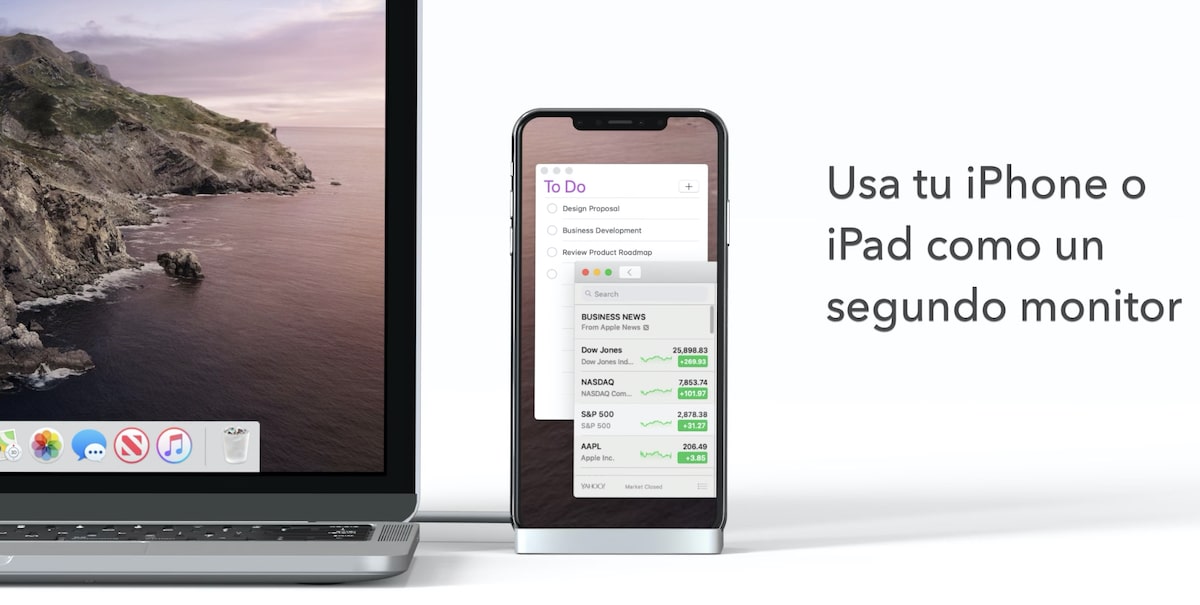
ನೀವು ಹೊಂದಾಣಿಕೆಯ Mac ಅಥವಾ iPad ಅನ್ನು ಹೊಂದಿಲ್ಲದಿದ್ದರೆ, ಅಪ್ಲಿಕೇಶನ್ ಅನ್ನು ಬಳಸುವುದು ಅಗ್ಗದ ಪರಿಹಾರವಾಗಿದೆ ಡ್ಯುಯೆಟ್ ಡಿಸ್ಪ್ಲೇ, 19,99 ಯುರೋಗಳ ಬೆಲೆಯನ್ನು ಹೊಂದಿರುವ ಅಪ್ಲಿಕೇಶನ್ ಆಪ್ ಸ್ಟೋರ್ನಲ್ಲಿ ಮತ್ತು ಅದು ನಮ್ಮ iPhone ಅಥವಾ iPad ಅನ್ನು ನಮ್ಮ Mac ಗಾಗಿ ಹೆಚ್ಚುವರಿ ಪರದೆಯನ್ನಾಗಿ ಮಾಡುತ್ತದೆ.
ಈ ಅಪ್ಲಿಕೇಶನ್ನ ಏಕೈಕ ಆದರೆ, ಅದು, ನಾವು ಆಪಲ್ ಪೆನ್ಸಿಲ್ ಅನ್ನು ಬಳಸಲು ಬಯಸಿದರೆ ನಮ್ಮ iPad ನ, ಅದರ ಬೆಲೆಗೆ ಸೇರಿಸಲಾದ ಹೆಚ್ಚುವರಿ ಚಂದಾದಾರಿಕೆಗೆ ನಾವು ಪಾವತಿಸಬೇಕು. ಆದಾಗ್ಯೂ, ಇದು ಹೊಸ ಐಪ್ಯಾಡ್ ಅಥವಾ ಹೊಸ ಮ್ಯಾಕ್ ಅನ್ನು ಖರೀದಿಸುವುದಕ್ಕಿಂತ ಹೆಚ್ಚು ಅಗ್ಗದ ಆಯ್ಕೆಯಾಗಿದೆ.
ನಾವು ಅಪ್ಲಿಕೇಶನ್ ಖರೀದಿಸುವ ಮೊದಲು, ನಾವು ಅದನ್ನು ಪರೀಕ್ಷಿಸಬಹುದು ಕಡಿಮೆ ಆವೃತ್ತಿಯನ್ನು ಡೌನ್ಲೋಡ್ ಮಾಡಲಾಗುತ್ತಿದೆ ಈ ಅಪ್ಲಿಕೇಶನ್ನ ಕೆಳಗಿನ ಲಿಂಕ್ ಮೂಲಕ.
ಒಮ್ಮೆ ನಾವು ನಮ್ಮ ಐಪ್ಯಾಡ್ನಲ್ಲಿ ಅಪ್ಲಿಕೇಶನ್ ಅನ್ನು ಸ್ಥಾಪಿಸಿದ ನಂತರ, ನಾವು ಮ್ಯಾಕೋಸ್ ಬಿಗ್ ಸುರ್ ಅಥವಾ ನಂತರದಲ್ಲಿದ್ದರೆ ನಾವು ಮೆನು ಬಾರ್ನಲ್ಲಿರುವ ಏರ್ಪ್ಲೇ ಬಟನ್ಗೆ ಅಥವಾ ನಕಲಿ ಪರದೆಯ ಮೆನುಗೆ ಹೋಗುತ್ತೇವೆ ಮತ್ತು ನಮ್ಮ ಐಪ್ಯಾಡ್ ಹೆಸರನ್ನು ಆಯ್ಕೆಮಾಡಿ.